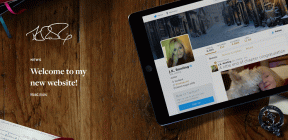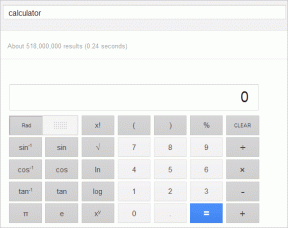Napraw błąd Valorant Val 43 w systemie Windows 10
Różne / / March 24, 2022

Valorant to popularna, pierwszoosobowa strzelanka taktyczna oparta na postaciach. Chociaż od czasu jego wydania pojawiły się ulepszenia i aktualizacje, błędy i kody błędów są nieuniknione w intensywnych grach graficznych, takich jak Valorant. Jeśli jesteś zapalonym graczem Valorant, kody błędów w grze mogą cię maksymalnie zirytować. Uniemożliwiają dostęp do gry, a ten artykuł skupia się na kodzie błędu Valorant Val 43. Jest to jeden z głównych błędów, z jakimi spotkało się wielu użytkowników Valorant w ostatnim czasie. Ten kod błędu Valorant Val 43 pojawia się, gdy próbujesz połączyć się z serwerami gry lub klientem. Ten błąd pojawia się zwłaszcza po pobraniu łatki do gry. Kontynuuj czytanie, aby rozwiązać problem.

Zawartość
- Jak naprawić błąd Valorant Val 43 w systemie Windows 10?
- Podstawowe kroki rozwiązywania problemów
- Metoda 1: Uruchom narzędzie do rozwiązywania problemów ze zgodnością
- Metoda 2: Zaloguj się na stronie Play Valorant
- Metoda 3: Zaktualizuj sterownik karty sieciowej
- Metoda 4: Usuń plik ustawień klienta Riot
- Metoda 5: Wyczyść pamięć podręczną DNS
- Metoda 6: Usuń tymczasowe pliki systemu
- Metoda 7: Włącz usługi VGC
- Metoda 8: Włącz usługę Vanguard
- Metoda 9: Wykonaj czysty rozruch
- Metoda 10: Zainstaluj ponownie Vanguard
- Metoda 11: Skontaktuj się z działem wsparcia Valorant
Jak naprawić błąd Valorant Val 43 w systemie Windows 10?
Może istnieć wiele przyczyn utrzymywania się tego kodu błędu. Aby uzyskać ogólne pojęcie o przyczynie tego błędu, zapoznaj się z przyczynami wymienionymi poniżej.
- Jeśli Riot Games ogłosi konserwacja i przestoje serwera.
- Vanguard, system zapobiegający oszustwom w Riot Games, jest wyłączony lub przestał działać, co ma duży wpływ na połączenie z serwerem gry.
- Obecność Plik ustawień gry klienta Riot w katalogu AppData.
- Nawałnica Pamięć podręczna DNS lub nazw systemu domen ogranicza serwer gry do uruchomienia.
- Strona trzecia lub inna aplikacje działające w tle może powodować zakłócenia i tym samym uniemożliwić połączenie z grą.
- A uszkodzony modem lub router może mieć wpływ na ładowanie serwera gry.
- Za pomocą Alt + Tab klawisze bardzo często przełączać się między oknami.
Teraz znasz przyczyny kodu błędu Valorant Val 43. Rozpocznij wdrażanie rozwiązania podanego poniżej, aż uzyskasz potencjalną poprawkę.
Podstawowe kroki rozwiązywania problemów
Pierwszym podstawowym krokiem do wykonania w przypadku każdego błędu, z którym się borykasz, powinno być ponowne uruchomienie. Ten prostszy sposób sprawdził się dla wielu graczy. Wykonaj poniższe czynności, aby ponownie uruchomić grę i komputer.
- Zrestartuj grę: Większość użytkowników zaleca kilkakrotne zamknięcie i ponowne uruchomienie gry Valorant i sprawdzenie, czy błąd nadal występuje. Wykonaj podane kroki, aby ponownie uruchomić grę. Zamknij grę i zakończ wszystkie jej procesy za pomocą Menedżera zadań. Przeczytaj nasz przewodnik na jak zakończyć zadania za pomocą Menedżera zadań.
- Uruchom ponownie komputer: Jeśli ponowne uruchomienie gry nie zadziałało, spróbuj ponownie uruchomić komputer raz, wykonując poniższe czynności.
1. Kliknij na Ikona zasilania z Początek ustawienia.
2. Następnie wybierz Uruchom ponownie opcja, jak pokazano.
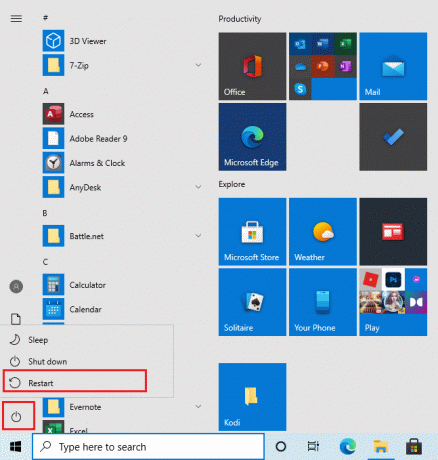
3. Poczekaj, aż system zostanie ponownie uruchomiony.
- Uruchom ponownie router: Kod błędu Valorant Val 43 wynika głównie z problemu z łącznością. Możliwe jest również, że przyczyną błędu jest modem lub router. Dlatego uruchom ponownie router lub modem i sprawdź, czy możesz uzyskać płynne połączenie z Internetem.
1. wciśnij WŁ./WYŁ. przycisk raz, aby wyłączyć router.
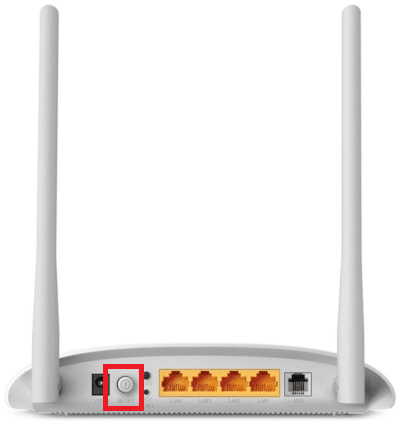
2. Odłącz Przewód zasilający i poczekaj, aż energia zostanie całkowicie wyczerpana.
3. Poczekaj minutę, aż połączenie sieciowe zostanie ponownie nawiązane.
- Sprawdź stan serwera gry Valorant: Czasami kod błędu pojawia się z powodu awarii serwera Riot. W takim scenariuszu musisz poczekać, aż zespół techniczny Riot lub Valorant sprawdzi i rozwiąże problem. Możesz odnieść się do Wsparcie Riot Games na Twitterze obsługiwać lub sprawdzić Witryna stanu usługi Riot Games w celu uzyskania dalszych ogłoszeń dotyczących konserwacji lub przestojów serwera oraz innych istotnych informacji.
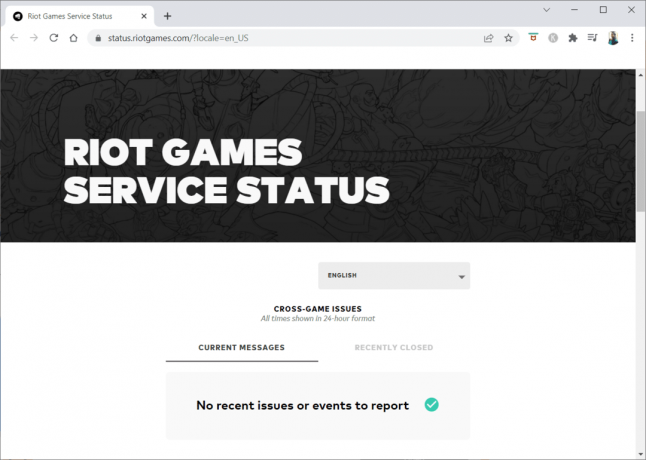
- Unikaj częstego przełączania kart: Jeśli naciskasz Alt + Tab klawisze często przełączać okna na komputerze, to jest to coś, czego należy unikać. Wielozadaniowość z klawiszami Alt + Tab może być również przyczyną błędu 43 kodu Valorant. Jeśli twój klient gry nie przechodzi do menu głównego i ciągle wyświetla ten kod błędu, przestań przełączać zakładki.
Przeczytaj także:Napraw nieprawidłowy dostęp do błędu lokalizacji pamięci w Valorant
Metoda 1: Uruchom narzędzie do rozwiązywania problemów ze zgodnością
Problemy z łącznością mogą spowodować zatrzymanie aplikacji klienckiej Riot w procesie ładowania. Jeśli program gry Riot nie uruchomi się w określonym czasie, może wystąpić kod błędu Val 43. Wykonaj poniższe czynności, aby uruchomić narzędzie do rozwiązywania problemów ze zgodnością, aby sprawdzić i rozwiązać ten problem.
1. naciskać Okna + EKlucze razem do otwarcia Przeglądarka plików.
2. Przejdź do ścieżka gdzie Twój Gry o zamieszkach jest zainstalowane.
Notatka:E:\Valorant\Riot Games\Riot Client jest ścieżką używaną do ilustracji jako przykładu. Sprawdź, czy na dysku C znajduje się aplikacja Riot Game.
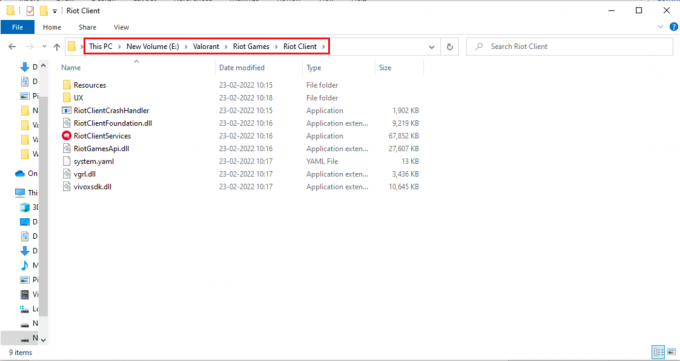
3. Znajdź Usługi klienta Riot wniosek.
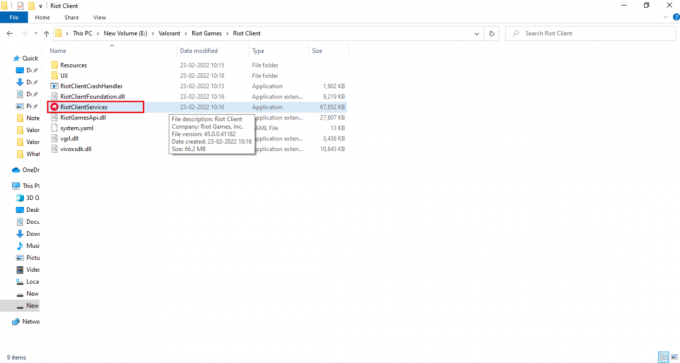
4. Kliknij prawym przyciskiem myszy Usługa klienta Riot i wybierz Rozwiązywanie problemów ze zgodnością opcja.
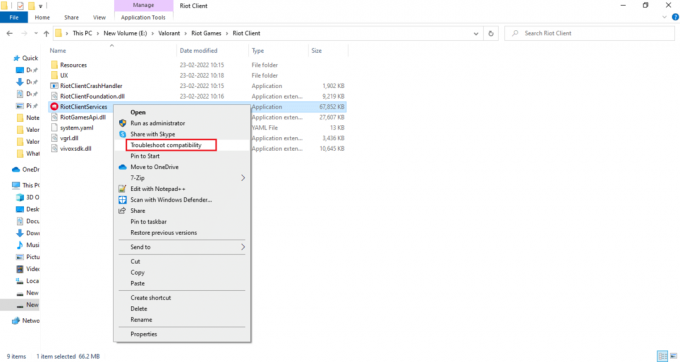
5. Gdy narzędzie do rozwiązywania problemów zakończy analizę problemu, wybierz Rozwiązywanie problemów z programem opcja.
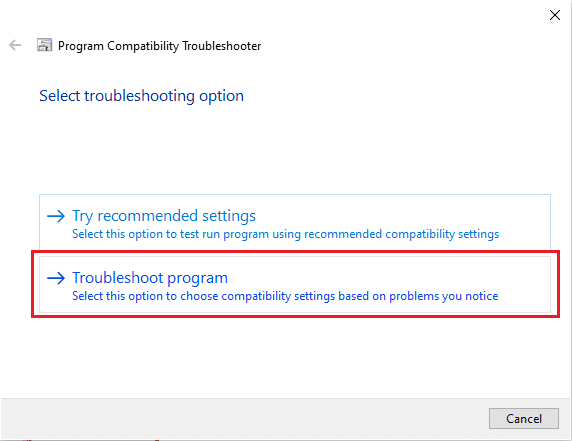
6. Wybierz problem, z którym się borykasz i kliknij Następny.

7. Postępuj zgodnie z instrukcjami wyświetlanymi na ekranie zgodnie z problemem wybranym w poprzednim oknie.
8. Raz zrobione, uruchom ponownietwój komputer.
Metoda 2: Zaloguj się na stronie Play Valorant
Warto spróbować zalogować się do dedykowanego serwisu Valorant stworzonego przez Riot Games. W ten sposób sprawdziło się wielu użytkowników zmagających się z tym kodem błędu. Wykonaj poniższe czynności, aby to zrobić.
1. Idź do urzędnika Witryna Play Valorant za pośrednictwem przeglądarki.
2. Kliknij na ZAGRAJ TERAZ czerwony przycisk obecny w prawym górnym rogu strony.
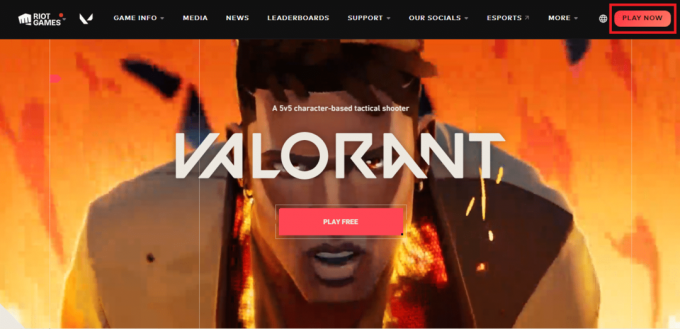
3. Wybierz ZALOGUJ SIĘ opcja na Pobierz konfigurację do gry wyskakujące okienko.
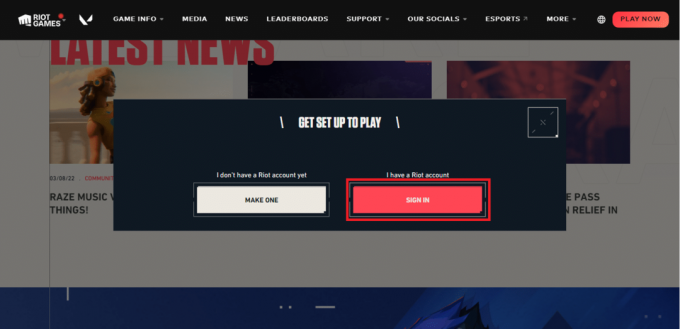
4. Uzupełnij swoje referencje na Zaloguj się strona.
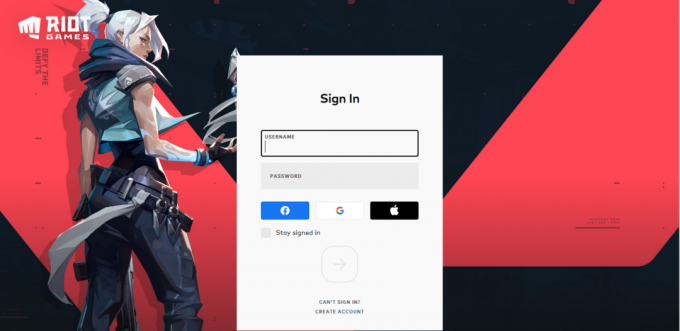
5. Po zakończeniu logowania zamknij przeglądarkę. Spróbuj uruchomić grę i sprawdź, czy błąd został naprawiony.
Przeczytaj także:Jakie są wymagania dotyczące laptopa Valorant?
Metoda 3: Zaktualizuj sterownik karty sieciowej
Karta sieciowa to element sprzętowy, który łączy się z siecią w celu uzyskania dostępu do Internetu. Jeśli jest nieaktualny, ma to wpływ na połączenie z siecią komputerową, co wpływa na błąd połączenia serwera z grą Valorant Val 43. Dlatego konieczna jest aktualizacja sterownika sieciowego. Przeczytaj nasz przewodnik na Jak zaktualizować sterowniki karty sieciowej w systemie Windows 10? zrobić to samo. Następnie uruchom aplikację gry i sprawdź, czy możesz połączyć się z serwerem bez kodu błędu.
Metoda 4: Usuń plik ustawień klienta Riot
Kod błędu Val 43 może wystąpić z powodu obecności prywatnych ustawień klienta Riot w katalogu AppData systemu operacyjnego Windows. Aby rozwiązać ten problem, musisz zlokalizować i usunąć plik. Aby to zrobić, wykonaj czynności wymienione poniżej.
1. Rodzaj %localappdata% w Pasek wyszukiwania systemu Windows i kliknij otwarty.

2. Następnie przejdź do ścieżki: Riot Games > Klient Riot > Dane.
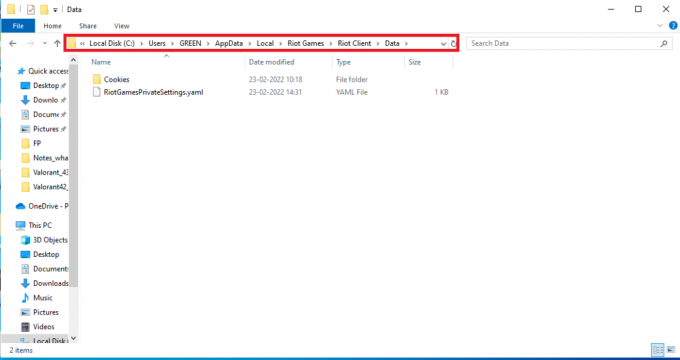
3. Kliknij prawym przyciskiem myszy RiotClientPrivateSettings.yaml plik i wybierz Usunąć.
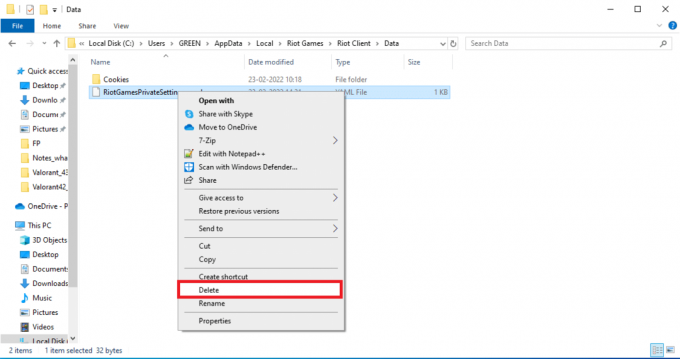
4. Zamknij okno. Kliknij prawym przyciskiem myszy ikona gry i wybierz Uruchom jako administrator.

Metoda 5: Wyczyść pamięć podręczną DNS
Nazwa systemu DNS lub domeny działa jako tłumacz między maszyną a człowiekiem. Zamienia odwiedzaną witrynę internetową lub nazwę domeny w adres IP, aby komputer mógł ją zrozumieć. Podczas korzystania z Internetu często automatycznie przycina adresy IP, zwiększając swoją pamięć podręczną. Te pamięci podręczne ograniczają ładowanie DNS, co ma wpływ na gry Riot. Po wyczyszczeniu tych pamięci podręcznych usuwa stare i nieaktualne dane. Przeczytaj nasz przewodnik na Jak opróżnić i zresetować pamięć podręczną DNS w systemie Windows 10? zrobić to samo.
Przeczytaj także:Jak pobrać narzędzie do naprawy Hextech
Metoda 6: Usuń tymczasowe pliki systemu
Jeśli problem będzie się powtarzał po wyczyszczeniu pamięci podręcznej DNS, możesz rozwiązać ten błąd, usuwając pliki tymczasowe z systemu. Następnie postępuj zgodnie z instrukcjami, aby zaimplementować to samo.
1. wciśnij Klawisz Windows, rodzaj %temp% i kliknij otwarty.

3. Teraz wybierz wszystkie pliki i foldery w lokalizacji i kliknij prawym przyciskiem myszy ekran.
4. Tutaj wybierz Usunąć możliwość usunięcia wszystkich pliki tymczasowe z systemu.

5. Na koniec przekieruj do Kosz i trwale usuń teraz usunięte pliki i foldery.
Metoda 7: Włącz usługi VGC
Riot Games ma własne oprogramowanie zabezpieczające, które chroni integralność swoich gier. Jeśli dobrze pamiętasz, będziesz wiedział, że podczas instalacji programu uruchamiającego Riot instalowane było również oprogramowanie zapobiegające oszustwom. Jest to również znane jako Vanguard, odpowiedzialne za uruchamianie oprogramowania. Chociaż ta usługa VGC jest włączona, po awarii zmienia się w tryb zatrzymania. Konieczne jest uruchomienie usługi, aby naprawić problem Valorant Error Code Val 43, a oto jak to zrobić.
Notatka: Zaleca się Zakończ zadanie programów Valorant lub Riot za pomocą Menedżera zadań przed wykonaniem kroków podanych poniżej. Tutaj zlokalizuj Aplikacje Valorant i Riot i zakończ je.
1. naciskać Windows + RKlucze razem, aby uruchomić Biegać Okno dialogowe.
2. Rodzaj services.msc i uderzył Wchodzić.
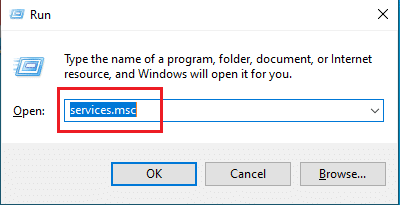
3. Znajdź vgc i kliknij go dwukrotnie, aby otworzyć jego Nieruchomości okno.

4. Zmienić Typ uruchomienia do Automatyczny.
Notatka: Jeśli stan usługi jest zatrzymany, kliknij Początek przycisk podświetlony pod Status usługi sekcji, aby rozpocząć uruchamianie usługi vgc.
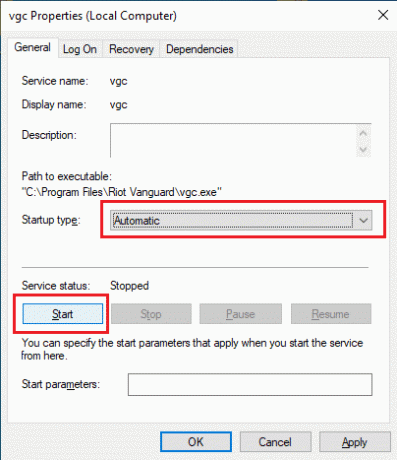
5. Wybierz Zastosować i kliknij ok aby zapisać zmiany wprowadzone we właściwościach vgc.
6. Po zakończeniu uruchom Valorant i sprawdź, czy kod błędu zniknął.
Przeczytaj także:Napraw problem z upadkami Overwatch FPS
Metoda 8: Włącz usługę Vanguard
System przeciwdziałania oszustwom zainstalowany wraz z programem uruchamiającym gry Riot to oprogramowanie, które wykrywa, czy w grze Valorant mają miejsce jakieś oszustwa. Jeśli oprogramowanie znajdzie coś niezwykłego, gra nie zostanie załadowana. Dlatego wykonaj poniższe kroki, aby sprawdzić i włączyć Awangardę, która jest obowiązkowa do gry Valorant.
1. naciskać Klawisze Windows + R razem, aby otworzyć BiegaćOkno dialogowe.
2. Rodzaj msconfig i uderzył Wchodzić Klucz.
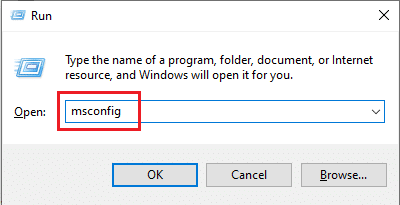
3. Przełącz na Usługi patka. Zlokalizuj i włącz vgc pole wyboru, jak pokazano.
4. Wybierz Zastosować a następnie kliknij ok aby zapisać wprowadzone zmiany.

4. Wybierz Uruchom ponownie przycisk na Konfiguracja systemu wyskakujące okienko, aby uruchomić włączoną usługę vgc.
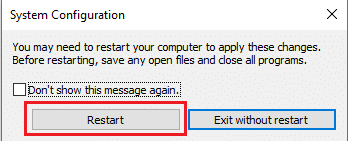
5. Następnie ponownie uruchom Waleczna gra i sprawdź, czy kod błędu Valorant Val 43 został usunięty.
Metoda 9: Wykonaj czysty rozruch
Podstawową ideą czystego rozruchu jest ustalenie, czy jakiekolwiek aplikacje działające w tle powodują zakłócenia w grze. Ta metoda jest techniką rozwiązywania problemów, która pomaga zidentyfikować programy naruszające grę Valorant. Przeczytaj nasz przewodnik na Jak wykonać czysty rozruch w systemie Windows 10 zrobić to samo. Upewnij się, że uruchomiłeś ponownie komputer, aby zmiany zaczęły obowiązywać. Następnie uruchom grę Valorant i sprawdź, czy możesz w nią zagrać.
Metoda 10: Zainstaluj ponownie Vanguard
Jeśli żadne z powyższych rozwiązań nie pomogło, ostatecznym sposobem jest ponowna instalacja aplikacji. Postępuj zgodnie z instrukcjami, aby to zrobić.
1. naciskać Klawisze Windows + I razem do otwarcia Ustawienia.
2. Kliknij Aplikacje.
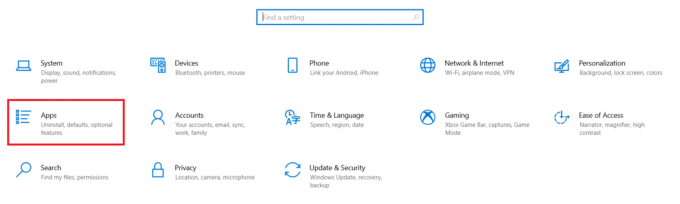
3. Przewiń w dół i wybierz Straż Przednia Zamieszek.
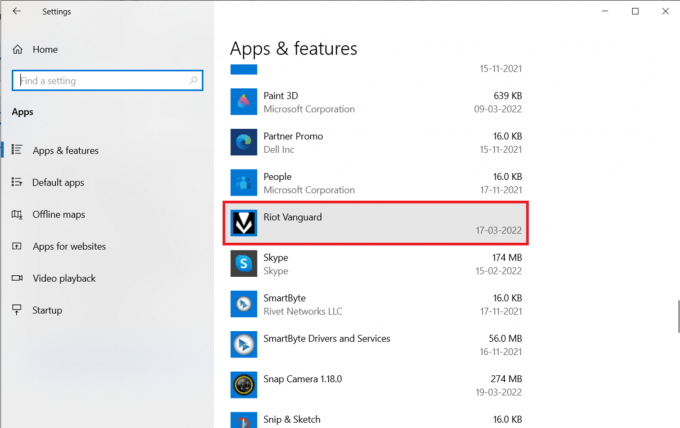
4. Kliknij Odinstaluj.

5. Ponownie kliknij Odinstaluj w wyskakującym okienku.
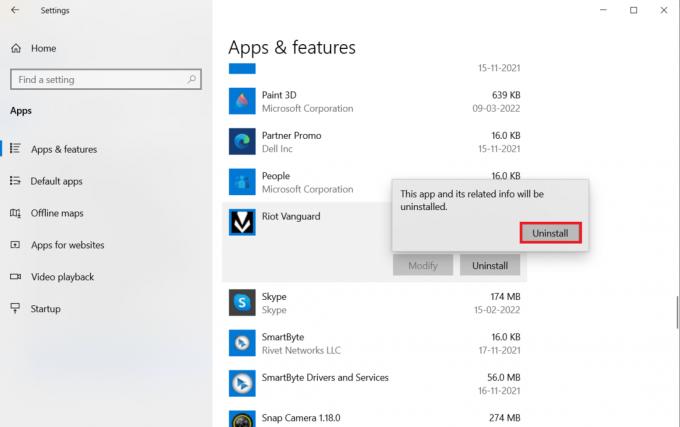
6. Kliknij TAk w Kontrola konta użytkownika podpowiedź.
7. Teraz kliknij TAk aby potwierdzić dezinstalację.
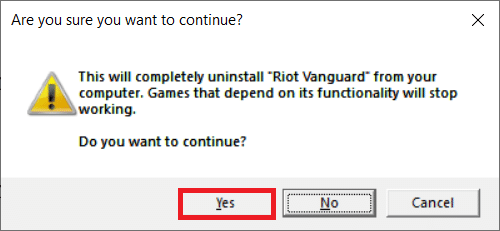
8. Podobnie, wyszukaj Valorant i zainstaluj.

9. Rodzaj %localappdata% w Pasek wyszukiwania systemu Windows i otwórz Lokalny teczka.
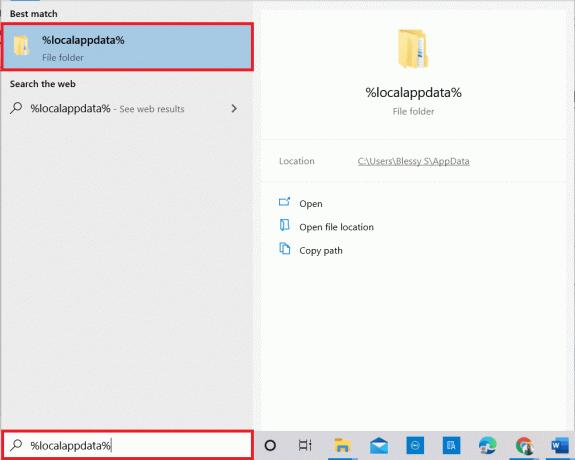
10. Kliknij prawym przyciskiem myszy Gry o zamieszkach folder i wybierz Usunąć.
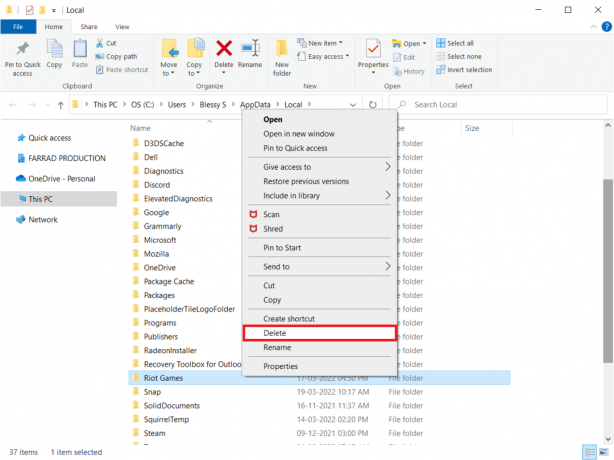
11. Podobnie usuń Valorant teczka.

12. Ponownie wpisz %dane aplikacji% w Pasek wyszukiwania systemu Windows i otwórz.

13. Jeśli znajdziesz Gry o zamieszkach oraz Valorant foldery, kliknij je i usuń je.
14. Raz zrobione, uruchom ponownie Twój komputer.
15. Następnie ponownie zainstaluj grę. Przeczytaj nasz przewodnik na jak pobrać Valorant na PC.
Przeczytaj także: 8 sposobów na naprawienie ryzyka niedziałającego trybu wieloosobowego Rain 2
Metoda 11: Skontaktuj się z działem wsparcia Valorant
Skontaktuj się ze swoim ISP lub dostawcą usług internetowych i poinformuj ich o swoich problemach z połączeniem się z grą Valorant. Problemy z routingiem mogą mieć wpływ na sieć i prowadzić do kodu błędu, który wymaga pomocy dostawcy usług internetowych. Jeśli Twoja sieć działa bez zarzutu, ostatnim sposobem, jaki masz pod ręką, jest skontaktowanie się z Centrum Wsparcia Riot.
1. Przejdź do Strona wsparcia Valorant w Twojej przeglądarce internetowej.

2. Tutaj, WYBIERZ TYP ZAMÓWIENIA z menu rozwijanego.

3. Wejdz do Wymagane dane w podanej formie.

4. Na koniec kliknij ZATWIERDŹ.

Zalecana:
- 6 najlepszych darmowych alternatyw dla systemu Windows dla zaawansowanych użytkowników
- Napraw problemy z dźwiękiem League of Legends
- Napraw GTA 4 Seculauncher nie uruchomił aplikacji 2000
- Jak naprawić spadki FPS Valorant
Mamy nadzieję, że ten artykuł był pomocny. Daj nam znać, które rozwiązanie zadziałało najlepiej, aby je naprawić Valorant Val 43 błąd w systemie Windows 10. Zachęcamy do przesyłania zapytań i sugestii w sekcji komentarzy podanej poniżej. Daj nam również znać, czego chcesz się nauczyć dalej.